Khi sử dụng máy tính, bạn có thể dành một khoảng thời gian kha khá để nhìn vào hoặc gần con trỏ chuột của mình. Điều quan trọng là bạn thích giao diện của con trỏ và nó đủ lớn để có thể nhìn thấy được. Nếu bạn không thích giao diện của con trỏ mặc định, bạn có thể thay đổi nó. Bạn có thể chọn một con trỏ chuột mặc định khác hoặc nhập con trỏ chuột của riêng bạn. Hướng dẫn này sẽ hướng dẫn bạn quy trình thay đổi con trỏ chuột.
Cách dễ nhất để mở các tùy chọn cài đặt chuột là thông qua ứng dụng Cài đặt. Để mở Cài đặt trên trang bên phải, hãy nhấn vào Windows, sau đó nhập “Cài đặt chuột” và nhấn Enter. Để mở các tùy chọn cài đặt chuột từ đây, hãy nhấp vào liên kết “Tùy chọn chuột bổ sung” ở ngoài cùng bên phải của cửa sổ.
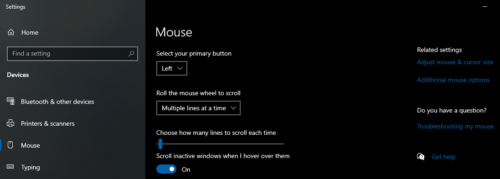 Nhấp vào “Tùy chọn chuột bổ sung” ở ngoài cùng bên phải của cửa sổ Cài đặt.
Nhấp vào “Tùy chọn chuột bổ sung” ở ngoài cùng bên phải của cửa sổ Cài đặt.Bạn có thể định cấu hình các biểu tượng con trỏ chuột trong tab “Con trỏ” của Thuộc tính Chuột. Khi sử dụng máy tính, con trỏ chuột đôi khi thay đổi tùy thuộc vào những gì đang xảy ra. Ví dụ: khi chuột di chuyển qua văn bản có thể được đánh dấu, con trỏ sẽ chuyển thành con trỏ “Chọn văn bản”. Trên tab Con trỏ, bạn có thể xem tất cả các biến thể con trỏ mà bạn có thể tùy chỉnh. Bạn có thể đặt một lược đồ chung cho tất cả các biến thể con trỏ bằng cách nhấp vào hộp thả xuống “Lược đồ” ở trên cùng và chọn một lược đồ.
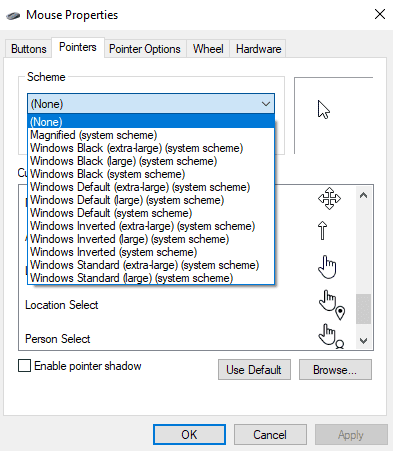 Bạn có thể chọn một lược đồ từ hộp thả xuống để thay đổi giao diện chung của các con trỏ chuột.
Bạn có thể chọn một lược đồ từ hộp thả xuống để thay đổi giao diện chung của các con trỏ chuột.Bạn cũng có thể định cấu hình từng biến thể con trỏ riêng lẻ bằng cách chọn một biến thể trong bảng “Tùy chỉnh” và nhấp vào “Duyệt qua…”. Làm như vậy sẽ mở ra một cửa sổ khám phá tệp nơi bạn có thể chọn từ các con trỏ chuột được xác định trước thay thế. Nếu bạn muốn sử dụng con trỏ không có trong danh sách con trỏ được xác định trước, bạn có thể chọn một tệp “ANI” hoặc “CUR” khác và nhấp vào “Mở” để nhập tệp đó.
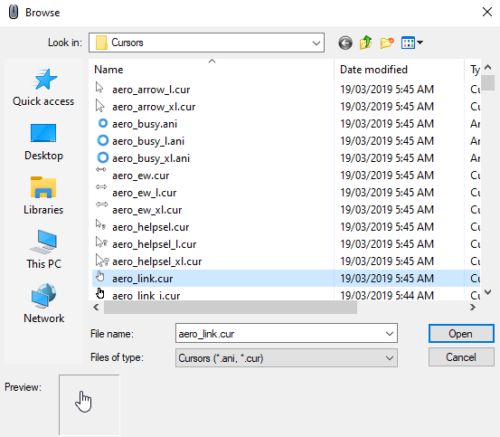 Khám phá các con trỏ thay thế được xác định trước hoặc nhập một con trỏ tùy chỉnh qua cửa sổ trình duyệt tệp.
Khám phá các con trỏ thay thế được xác định trước hoặc nhập một con trỏ tùy chỉnh qua cửa sổ trình duyệt tệp.Các thay đổi được thực hiện đối với các con trỏ đã chọn sẽ không được lưu cho đến khi bạn nhấp vào “OK” hoặc “Áp dụng” trong Thuộc tính chuột. Nếu bạn quyết định muốn hủy các thay đổi đối với con trỏ, chỉ cần nhấp vào “Hủy” hoặc đóng cửa sổ mà không cần lưu.
